Utilisez le dessin de la couche de symboles pour remplacer l'ordre d'affichage par défaut des symboles sur les cartes. Lorsque des symboles possèdent plusieurs couches de symboles (le symbole de route avec bordure, par exemple), le dessin de la couche de symboles peut également contrôler la manière dont chaque couche de symboles est ordonnée sur les classes de symboles.
L'ordre d'affichage des entités sur une carte (la manière dont elles se superposent) est fonction de l'ordre des couches dans la fenêtre Contenu. La couche inférieure dans la liste apparaît en premier, suivie de la couche inférieure suivante, et ainsi de suite, jusqu'à ce que les entités de la couche supérieure apparaissent au-dessus de tout le reste. Au sein de chaque couche, les entités s'affichent selon l'ordre dans lequel elles sont renvoyées à partir de la base de données. Même lorsqu'une couche possède plusieurs classes de symboles, comme différents types de routes classés avec une symbologie par valeurs uniques, les entités s'affichent toujours dans l'ordre, quelle que soit la classe des symboles. (La seule exception à la règle concerne les couches affichées avec une symbologie proportionnelle ou graduée, où les entités avec des symboles plus grands s’affichent sous celles dont les symboles sont plus petits.)
Tous les symboles de la couche sont reflétés dans la liste d’affichage des couches de symboles, même si certains ne sont pas visibles à l’échelle actuelle. Les symboles non visibles à l’échelle actuelle sont représentés en italiques. Positionnez le pointeur sur un symbole pour connaître la plage d’échelle à laquelle il est affiché. Pour en savoir plus sur la gestion des échelles d’affichage des symboles, reportez-vous à Créer une carte multi-échelles.
Vous pouvez également configurer un dessin de la couche de symboles dans un groupe de couches pour contrôler l’affichage de tous ses symboles collectivement. Lorsque le dessin de la couche de symboles est établi pour un groupe de couches, vous ne pouvez pas le configurer pour des couches individuelles au sein du groupe. Tous les contrôles du dessin de la couche de symboles sont définis via le groupe de couches.
Attention :
Si vous activez le dessin de la couche de symboles sur un groupe de couches, les couches composant le groupe pour lesquelles le dessin de la couche de symboles était défini sont réinitialisées sur les paramètres par défaut. De même, si vous ajoutez ou supprimez une couche d’un groupe de couches pour lequel le dessin de la couche de symboles est activé et que des paramètres de dessin de la couche de symboles étaient établis sur cette couche, ils sont réinitialisés sur les paramètres par défaut.
Lorsque vous ajoutez une couche à un groupe de couches, ses couches de symboles sont placées en haut de l’ordre d’affichage. Les modifications apportées à la symbologie principale, au nombre de classes ou à la méthode de classification de la couche entraînent également un déplacement de ses couches de symboles en haut de l’ordre d’affichage. Cette opération est effectuée de sorte que les mises à jour de la symbologie soient visibles.
Le dessin de la couche de symboles est utile pour réaliser certains effets graphiques. Voici quelques exemples :
- Définissez une classe de symboles de route avec un symbole linéaire bordé de jointure afin d'illustrer la connectivité entre chaque segment de route.
- Symbolisez les ponts et les passages inférieurs en définissant plusieurs classes de symboles de route avec des symboles linéaires bordés de jointure. Les segments linéaires de chaque classe de symboles sont connectés, mais les classes de symboles supérieures s'affichent entièrement au-dessus des classes inférieures, ce qui implique un passage supérieur vertical.
- Affichez différentes catégories de routes ensemble en définissant Join and Merge (Joindre et combiner) sur plusieurs classes de symboles pour afficher toutes les bordures de route en premier, suivies d’une consolidation des remplissages.
- Eliminez les limites des comtés entre les zones surfaciques par Etat en définissant Joindre et combiner sur plusieurs classes de symboles surfaciques.
Vous pouvez utiliser deux modes pour établir le dessin de la couche de symboles. Utilisez l’onglet Basic (De base) pour réorganiser les classes de symboles et potentiellement combiner les symboles. Utilisez l’onglet Advanced (Avancé) uniquement dans les cas complexes où vous devez réorganiser l’ordre d’affichage des couches de symboles individuelles dans les classes de symboles. Une fois les paramètres de dessin de la couche de symboles établis, vous pouvez l'activer et la désactiver ; les paramètres sont conservés.
Le dessin de la couche de symboles n’est pas disponible pour les couches 3D. Vous pouvez le définir sur les couches d'entités dans une carte ou dans la catégorie Couches 2D d'une scène. Il n’est pas possible de définir la couche de symboles pour des couches comportant des symboles non classés, des symboles proportionnels ou de la symbologie de dictionnaire, ou pour des couches d’entités surfaciques comportant des symboles gradués.
Vous devez activer le dessin de la couche de symboles sur une couche d’entités pour pouvoir masquer la couche de symboles. Pour en savoir plus sur le masquage de la couche de symboles, reportez-vous à la rubrique Masquer des entités.
Héritage :
Les paramètres du dessin de la couche de symboles sont conservés lorsque vous importez une carte depuis ArcMap, mais uniquement si l’affichage par niveau de symbole est activé dans la carte ArcMap au moment de l’importation.
Joindre et combiner des symboles en mode de base
Utilisez le mode de base pour définir l’ordre d’affichage des classes de symboles au sein d’une couche d’entités ou dans toutes les couches d’un groupe de couches. Lorsque vous utilisez des symboles avec plusieurs couches de symboles, vous pouvez également combiner les symboles avec des jointures et des fusions.
Les deux classes de symboles sont définies sur Aucune jointure. Notez que chaque segment de ligne s'affiche indépendamment. Ce comportement est le même que lorsque le dessin de la couche de symboles n'est pas activé. | 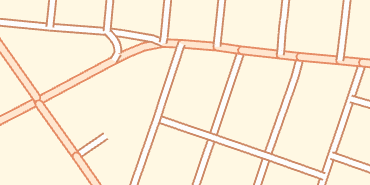 |
Les deux classes de symboles sont définies sur Joindre. Notez que la symbologie de route intérieure est combinée sur les classes de symboles, mais des bordures linéaires séparent les deux classes. |  |
Les deux classes de symboles sont définies sur Join and Merge (Joindre et combiner). Notez que la symbologie de route intérieure est combinée sur les classes de symboles, avec la symbologie des bordures affichée sous toutes les routes intérieures. Lorsque l'option Joindre et combiner est définie sur une classe de symboles, la symbologie de cette couche est combinée avec la symbologie de la classe de symboles située immédiatement au-dessus dans la liste Ordre d'affichage. |  |
- Sélectionnez une couche d’entités (ou un groupe de couches) dans la fenêtre Contents (Contenu).
- Dans l’onglet Feature Layer (Couche d’entités), dans le groupe Drawing (Dessin), cliquez sur le bouton Symbology (Symbologie)
 .
. - Dans la fenêtre Symbology (Symbologie), dans l’onglet Symbol layer drawing (Dessin de la couche de symboles)
 , activez Enable symbol layer drawing (Activer le dessin des couches de symboles).
, activez Enable symbol layer drawing (Activer le dessin des couches de symboles).Si vous choisissez ultérieurement de désactiver le dessin de la couche de symboles, tous les paramètres sont conservés.
- Sur l'onglet De base, faites glisser les classes de symboles pour réorganiser leur ordre d'affichage. Vous pouvez également développer les en-têtes de classe de symboles pour inspecter les couches de symboles qui composent le symbole. Vous pouvez développer ou réduire toutes les classes de symboles en même temps en utilisant les commandes du menu More (Plus) au-dessus des onglets Basic (Base) et Advanced (Avancé).
Vous ne pouvez pas utiliser le mode de base si d’autres symboles basés sur l’échelle sont configurés pour une classe de symboles dans la couche. Positionnez le pointeur sur un symbole pour connaître la plage d’échelle à laquelle il est visible.
- Pour chaque classe de symboles, choisissez Aucune jointure, Joindre ou Joindre et combiner.
Joindre et Joindre et combiner sont uniquement disponibles pour les symboles qui comportent plusieurs couches de symboles. Joindre et combiner ne peut pas être défini pour la couche supérieure, car il n'existe aucune couche au-dessus dans laquelle la combiner. Join and Merge (Joindre et combiner) ne peut pas être défini si la classe de symboles située au-dessus est définie sur No Join (Aucune jointure). Ces règles sont respectées lorsque vous réorganisez les classes de symboles. Par exemple, si vous faites glisser une classe de symboles définie sur Join and Merge (Joindre et combiner) sous une classe de symboles qui est définie sur No Join (Aucune jointure), la classe de symboles que vous avez déplacée est définie sur Join (Joindre).
- Vous pouvez également cliquer sur Reset (Réinitialiser) pour rétablir l’état du dessin de la couche de symboles par défaut de la couche (ou du groupe de couches).
Lorsque vous décochez Activer le dessin des couches de symboles, les paramètres de dessin de la couche de symboles ne sont pas réinitialisés.
Réorganiser les couches de symboles individuelles avec le mode avancé
Utilisez le mode avancé uniquement lorsque vous devez contrôler l'ordre d'affichage des couches de symboles individuelles dans les classes de symboles. Le mode avancé permet de réorganiser toutes les couches de symboles indépendamment. Les couches de symboles sont répertoriées dans des groupes d'ordre d'affichage numériques. Toutes les couches de symboles au sein d’un groupe s’affichent ensemble, quel que soit leur ordre au sein du groupe.
Lorsqu’une classe de symboles comporte d’autres symboles dessinés à différentes plages d’échelle, vous devez faire appel au mode avancé. Le programme affiche toutes les instances de la classe de symboles ainsi que leur niveau de visibilité à la plage d’échelle actuelle. Vous pouvez manipuler ces autres symboles indépendamment les uns des autres au sein de la liste des couches de symboles.
- Sélectionnez une couche d’entités (ou un groupe de couches) dans la fenêtre Contents (Contenu).
- Dans l’onglet Feature Layer (Couche d’entités), dans le groupe Drawing (Dessin), cliquez sur le bouton Symbology (Symbologie)
 .
. - Dans la fenêtre Symbology (Symbologie), dans l’onglet Symbol layer drawing (Dessin de la couche de symboles)
 , activez Enable symbol layer drawing (Activer le dessin des couches de symboles).
, activez Enable symbol layer drawing (Activer le dessin des couches de symboles).Si vous choisissez ultérieurement de désactiver le dessin de la couche de symboles, tous les paramètres sont conservés.
- Sur l’onglet Advanced (Avancé), développez un groupe numérique et faites glisser les couches de symboles d’un groupe vers un autre pour changer leur ordre d’affichage. Vous pouvez développer ou réduire tous les groupes en même temps en utilisant les options du menu More (Plus) au-dessus des onglets Basic (Base) et Advanced (Avancé).
- Pour créer un groupe, cliquez avec le bouton droit sur une classe de symboles et sélectionnez Move to a new group (Déplacer vers un nouveau groupe)
 .
.La couche de symboles est ajoutée à un nouveau groupe numérique au bas de la liste Ordre d'affichage.
- Vous pouvez également cliquer sur Reset (Réinitialiser) pour rétablir l’état du dessin de la couche de symboles par défaut de la couche (ou du groupe de couches).
Lorsque vous décochez Activer le dessin des couches de symboles, les paramètres de dessin de la couche de symboles ne sont pas réinitialisés.
Attention :
Comme le mode avancé permet de contrôler l’ordre d’affichage de manière plus détaillée que le mode de base, certaines de ces informations risquent de se perdre lorsque vous passez de l’onglet Advanced (Avancé) à l’onglet Basic (De base). Dans la plupart des cas, un message d’avertissement apparaît, et si vous choisissez de continuer, les paramètres de dessin de la couche de symboles sont réinitialisés sur leur état par défaut dans le mode de base.
Rubriques connexes
Vous avez un commentaire à formuler concernant cette rubrique ?